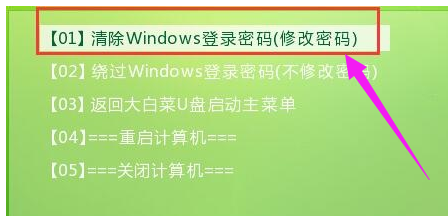win10桌面图标不见了解决方法
时间:2021-11-18
有的用户喜欢将很多重要的文件或应用程序放在系统桌面上,但是在使用的时候出现了桌面上图标突然全都不见了,这可能是因为我们隐藏了桌面图标,只要将它重新打开就可以了。
win10桌面图标不见了怎么办
方法一:
1、首先我们右键桌面空白处,选中“查看”
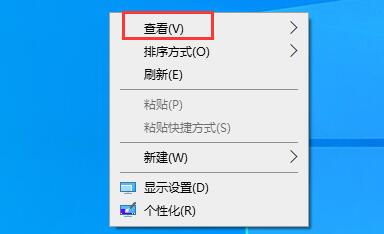
2、然后在其中点击“显示桌面图标”
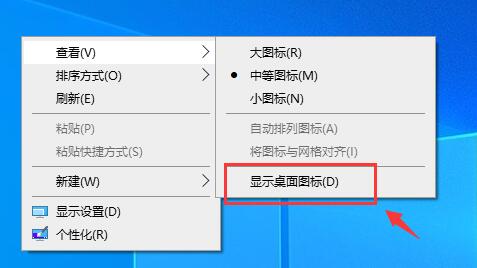
3、点击后我们就可以发现桌面上的图标都回来了。

方法二:
1、如果还有其他图标没有显示,那么在右键菜单中进入“个性化”
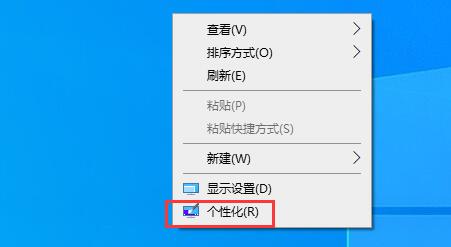
2、然后会进入设置界面,选择“主题”
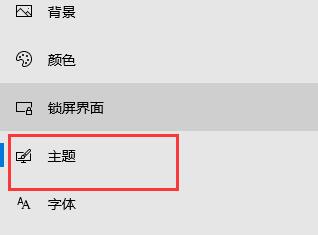
3、接着点击最右边的“桌面图标设置”
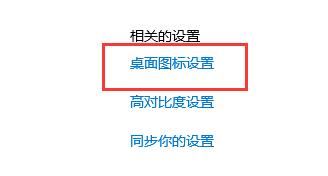
4、最后在弹出窗口中勾选想要的桌面图标就能让他们显示了。

以上就是win10桌面图标不见了解决方法了,其实不建议大家把文件都放在桌面上,因为不仅不好看,而且会占用C盘的空间。
|
win10常见问题汇总 |
||||
| 开机密码设置 | 镜像重装 | 新功能技巧 | 开启自动更新 | |
| wifi不稳定 | win7win10对比 | 18282最新版 | 怎么开热点 | |
| 虚拟机架构 | 苹果装win10 | 安全模式 | 快捷键箭头 | |
| 重置电脑 | 蓝牙打开 | 恢复磁盘清理 | 无法关机 | |
| 输入法禁用 | 突然死机 | 蓝屏错误代码 | 企业版与消费版 | |